如何修復無效的分區表
分區是將硬盤分成一個或多個稱為分區的邏輯分區的過程。 硬盤可以有一個或多個分區,擁有多個分區更有利于用戶組織數據并將在不同的分區保存系統文件和用戶文件。因此硬盤分區是十分必要的,計算機的硬盤也都進行了分區。但是與這些分區相關的所有信息都存儲在分區表中,如果分區表變得無效或被破壞,則驅動器將無法正常運行。因此如果系統顯示無效分區時,用戶將無法進入系統,用戶需要恢復分區才能使系統正常運行。
此外,主引導記錄是位于磁盤最前邊的一段引導代碼。它負責磁盤操作系統(DOS)對磁盤進行讀寫時分區合法性的判別、分區引導信息的定位,它由磁盤操作系統(DOS)在對硬盤進行初始化時產生的。如果用戶電腦上的主啟動記錄在某種程度上受到損壞,無論是通過下載還是通過病毒感染,只要硬盤驅動器仍然完好無損,就不是什么大問題。通過執行簡單的過程可以輕松修復主引導記錄(MBR)。但是如果因為分區表破壞而導致分區表無效,則會對計算機造成嚴重破壞。
計算機在啟動時搜索主引導記錄,然后告訴BIOS硬盤驅動器上的哪個分區包含操作系統。如果分區不幸遭受了損壞,那么它將無法執行此操作,并且可能顯示“加載操作系統錯誤”,“分區表無效”或“無效分區表”等錯誤。
分區表損壞,還可能收到其他錯誤消息:
- 不能有重疊的分區:當一個分區與其他分區重疊時,提示不能有重疊的分區。
- 不能在磁盤外部有分區:當一個分區的末尾超出驅動器容量的末尾時產生的提示。
- /dev/sda:無法識別的磁盤標簽:通常會在連接新驅動器或分配分區時出錯。
如何修復無效的分區表?
方案一:使用第三方軟件修復分區
分區表損壞導致分區無效的表現多種多樣,要正常使用系統,修復無效的分區表,刪除分區, 可以使用Wondershare LiveBoot 2012來完成。該軟件可以用于修復主引導記錄,使其正確指向包含操作系統的分區。因為其他幾種修復MBR問題的程序,對于不熟悉計算機軟件的工作原理的人來說,使用很復雜,不易操作。該軟件大大簡化了修復分區的任務,用戶無需輸入分區號,使用恢復光盤,或者找到管理員密碼就能輕松修復分區。無效的Windows分區表使用Wondershare LiveBoot 2012可以輕松排除Windows XP錯誤。
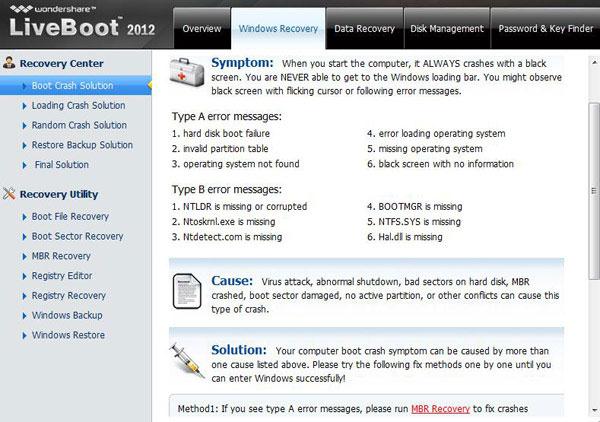
Wondershare LiveBoot 2012將清理所有的問題修復分區,只需將可啟動CD或USB驅動器插入驅動器,然后重新啟動計算機即可。然后系統將使用CD/USB重新啟動,按照說明修復問題。
方案二、通過系統修復無效分區表
除了使用第三方軟件,用戶也可以使用系統功能修復分區。請按照簡單的步驟輕松解決此問題:
- 如果用戶連接了任何可移動設備,將其全部從計算機上斷開。
- 重啟計算機。
- 按住F8鍵,進入Windows的“高級啟動選項”。
- 選擇“修復您的計算機”并等待恢復控制臺。
- 顯示“系統恢復選項”,顯示計算機上安裝的所有操作系統列表。
- 選擇要執行修復的操作系統,然后單擊“下一步”。
- 點擊“命令提示符”。在命令提示符下鍵入“bootrec /fixmbr”(不帶引號)并等待進程完成。
- 如果在不使用引號的情況下在命令提示符處鍵入“bootrec /fixmbr”,則不重復該過程
注意:這些步驟僅適用于基于Windows的計算機。如果使用的其他系統,請使用兼容其他系統的解決方案。

